Z5 に搭載されているタッチシャッターについては、以下のとおりです。
動画での操作手順は、”ニコンイメージングジャパン YouTube 公式チャンネル”でご確認いただけます。
※ この動画では、Z7II を使用しています。
タッチシャッターとは、タッチした位置にフォーカスポイントを移動して、ピント合わせができる機能です。
指をはなすとシャッターがきれます。
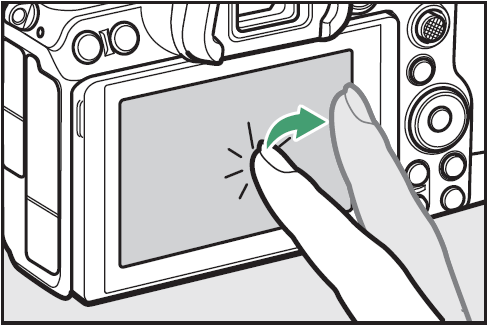
アイコンにタッチすると、画像モニターをタッチした時の機能を切り換えられます。
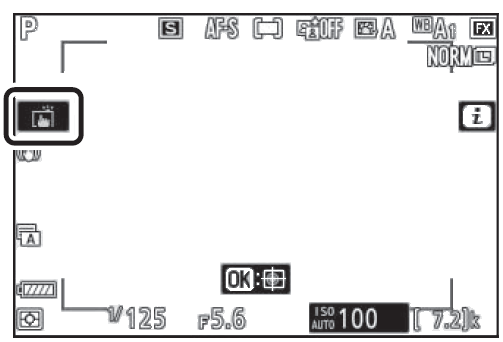
表示されるアイコンについては、以下のとおりです。
動画での操作手順は、”ニコンイメージングジャパン YouTube 公式チャンネル”でご確認いただけます。
※ この動画では、Z7II を使用しています。
タッチシャッターとは、タッチした位置にフォーカスポイントを移動して、ピント合わせができる機能です。
指をはなすとシャッターがきれます。
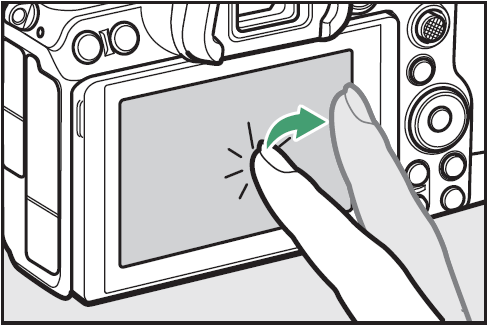
アイコンにタッチすると、画像モニターをタッチした時の機能を切り換えられます。
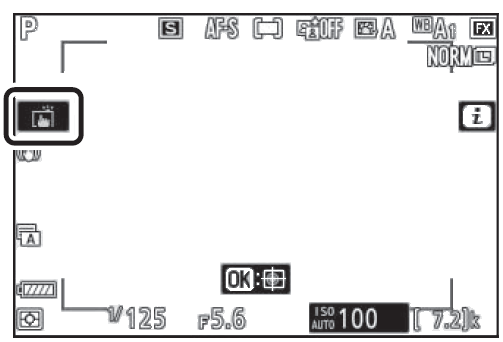
表示されるアイコンについては、以下のとおりです。
 |
・ タッチした位置にフォーカスポイントを移動してピント合わせを行い、
指をはなすとシャッターがきれます。 カスタムメニュー a4[オートエリア AF 時の顔と瞳認識]を[しない]以外に設定して 人物または犬や猫の顔や瞳を認識している場合は、 タッチした位置に近い顔または瞳 ※ にピント合わせを行って追尾します。 ・ 静止画モードの場合のみ選べます。 |
 |
・ タッチした位置にフォーカスポイントを移動して、ピント合わせのみ動作します。
指をはなしてもシャッターはきれません。 ・ AF エリアモードをオートエリア AF に設定している場合、 タッチした位置にある被写体の追尾を開始します。 追尾中に画像モニターをタッチすると、追尾する被写体を変更します。 カスタムメニュー a4[オートエリア AF 時の顔と瞳認識]を[しない]以外に設定して 人物または犬や猫の顔や瞳を認識している場合は、 タッチした位置に近い顔または瞳 ※ にピント合わせを行って追尾します。 |
 | ・ タッチ操作は無効になります。 |
 |
・ タッチした位置にフォースポイントを移動します。ピント合わせを行わず、
指を放してもシャッターかきれません。 ・ AF エリアモードをオートエリア AF に設定してる場合、 タッチした位置にある被写体の追尾を開始します。 追尾中に画像モニターをタッチすると、追尾する被写体を変更します。 カスタムメニュー a4[オートエリア AF 時の顔と瞳認識]を[しない]以外に設定して 人物または犬や猫の顔や瞳を認識している場合は、 タッチした位置に近い顔または瞳 ※ にピント合わせを行って追尾します。 |
※ 瞳をタッチしても意図した側の瞳にピントが合わないことがあります。その場合はマルチセレクターで選んでください。
< タッチ操作で撮影するときのご注意 >
- マニュアルフォーカス撮影時はタッチしてもピント合わせをしません。
に設定していても、シャッターボタンを押して撮影できます。
- タッチシャッターでは動画モード中に静止画の撮影はできません。
- レリーズモードを連続撮影に設定している場合も、1 コマのみ撮影されます。
連続撮影するには、シャッターボタンを押して撮影してください。 - セルフタイマー設定時は、画面の被写体をタッチするとピントが固定され、指をはなしてから約 10 秒後にシャッターがきれます。また、セルフタイマーの撮影コマ数を 1 コマ以外に設定した場合、連続で撮影します。
